Cara membuka atau menjalankan file JAR di Windows
File JAR seperti file EXE kecuali bahwa mereka membutuhkan kerangka kerja Java untuk dijalankan. Bayangkan mereka sebagai file EXE di Windows yang dapat Anda klik dua kali untuk meluncurkan program. Saat Anda menjalankan file EXE, ia menggunakan dukungan OS Windows.Demikian pula, ketika Anda menjalankan file JAR, Anda memerlukan bantuan Java Framework untuk membuka. Ketika kami mengatakan buka file JAR, kami tidak membuka file seperti file arsip, tetapi kami sedang mengeksekusinya. Dalam posting ini, saya akan membagikan cara membuka atau menjalankan file JAR pada Windows 10.
Sementara alat Archiver seperti 7-Zip dapat mengekstraksi konten dari file JAR, tetapi melakukan itu tidak ada gunanya - kita perlu mengeksekusi file seperti kita menjalankan file EXE.
Cara menjalankan file JAR di Windows 10
Karena file Java tidak dapat berjalan pada Windows sendiri, Anda perlu menginstalJava Framework atau yang populer disebut Java. Yang mengatakan, file Java dapat bergantung pada versi Java tertentu. Anda harus mengurusnya juga.
1] Unduh dan pasang Java Framework
Untuk menjalankan file JAR di Windows, Anda harus menginstal Java di sistem Anda.Buka Java Download Page , dan instal.Default akan menginstal versi terbaru saja.Namun, jika file JAR Anda memerlukan versi Java yang berbeda, Anda dapat mengunduhnya dari sini .
Terkadang, versi Java yang sudah ada dapat menyebabkan masalah. Jadi, jika Anda menghadapi masalah seperti itu, pastikan untuk menghapus versi yang lebih lama terlebih dahulu. Gunakan alat Java Remover resmi untuk menyingkirkannya. Kemudian instal versi terbaru.
2] Tetapkan Jalur Sistem untuk Java
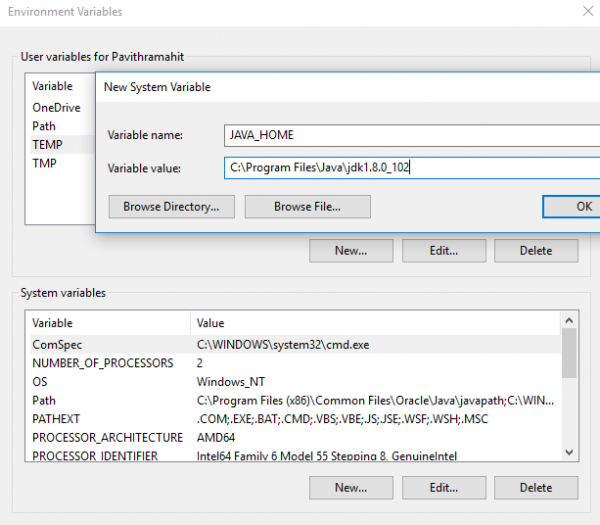
Selanjutnya, Anda perlu mengatur jalur JAVA_HOME . Itu memastikan bahwa setiap file JAVA yang Anda jalankan dapat menemukan perpustakaan yang diperlukan untuk program ini. Anda juga dapat menggunakan baris perintah untuk menggema jalur Java untuk mencari tahu apakah itu benar.
3] Jalankan file Java atau JAR
Sekarang ketika Anda mengklik dua kali pada file JAR, itu akan secara otomatis berjalan seperti bagaimana file EXE dijalankan. Jika ada masalah dengan versi, file tersebut harus memberi tahu Anda.
Jika Anda memiliki file JAR yang tidak berjalan sendiri, maka Anda dapat menggunakan java JDK untuk menjalankannya. Buka Command Prompt, dan ketik java -jar name_of_jar_file.jar. Ini akan menjalankan file JAR secara otomatis.
4] Atur asosiasi file Java atau JAR
Langkah terakhir adalah membuat asosiasi file dengan Java run time. Ini akan memastikan bahwa setiap kali Anda menjalankan, Anda tidak diminta untuk memilih program yang dapat menjalankannya.
- Shift + Klik kanan pada file, dan pilih Open with option.
- Pilih 'Pilih aplikasi lain.'
- Jika Java (TM) Platform binary SE tidak ada dalam daftar Anda, gulir, lalu klik Lebih Banyak Aplikasi.
- Dan kemudian pilih Pilih aplikasi dari komputer.
- Anda seharusnya melihat 'Java (TM) Platform SE binary' tercantum dalam menu konteks ini tetapi jangan memilihnya.
- Temukan file yang dapat menjalankan file JAVA atau JAR yang tersedia di jalur yang kami sarankan di atas.
- Pastikan untuk menandai kotak yang mengatakan, "Selalu gunakan program ini."
Setelah selesai, semua file JAR di masa depan akan secara otomatis terbuka dengan Java run time library. Anda harus melihat ikon Java untuk semua file ini.

